Ändern des Legendentitels in MATLAB
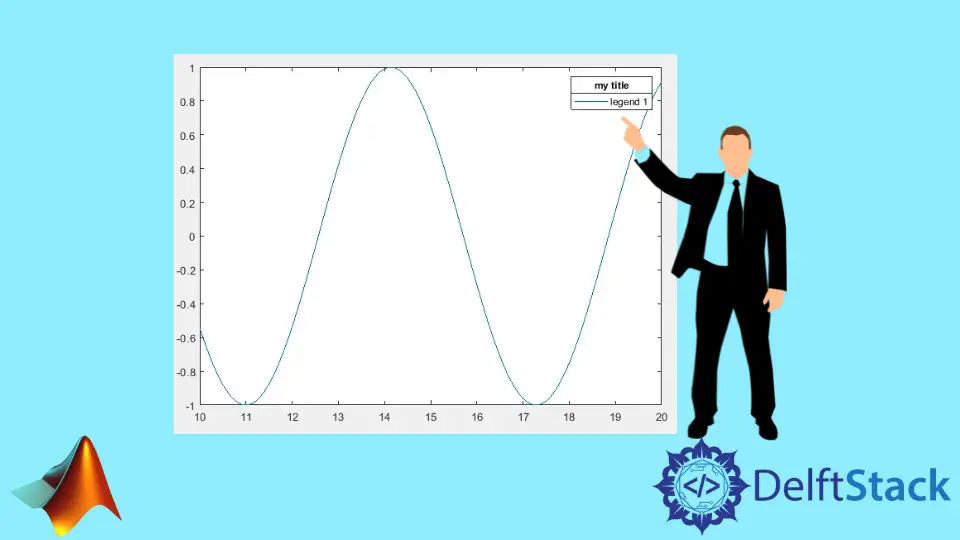
Dieses Tutorial behandelt das Ändern des Titels einer Legende mit der Funktion title() in Matlab.
Ändern des Titels einer Legende mit der Funktion title() in MATLAB
In Matlab können wir mit der Funktion legend() Legenden zu einem Plot hinzufügen. In den Legenden gibt es standardmäßig keinen Titel, aber wir können ihn mit der Funktion title() in Matlab hinzufügen. Wir müssen ein Legendenobjekt mit der Funktion legend() erstellen und dieses Objekt innerhalb der Funktion title() verwenden, um den Titel der Legende zu setzen. Lassen Sie uns zum Beispiel mit der Funktion title() einer Legende in einem Plot einen Titel hinzufügen. Siehe den Code unten.
clc
x = 10:0.1:20;
y = sin(x);
plot(x,y)
leg = legend('legend 1');
title(leg,'my title')
Ausgabe:
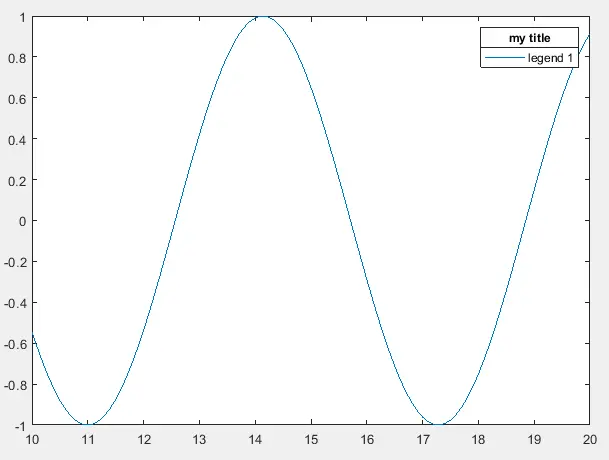
Über der Legende im Plot befindet sich ein Titel, den Sie mit der Funktion title() ändern können. Nehmen wir zwei Ausgaben der Funktion legend(), verschwindet statt einer Ausgabe der Titel aus dem Plot. Lassen Sie uns zum Beispiel eine zweite Ausgabe in der Funktion legend() hinzufügen und sehen, was mit dem Titel der Legende passiert. Siehe den Code unten.
clc
x = 10:0.1:20;
y = sin(x);
plot(x,y)
[leg,att] = legend('legend 1');
title(leg,'My Title')
Ausgabe:
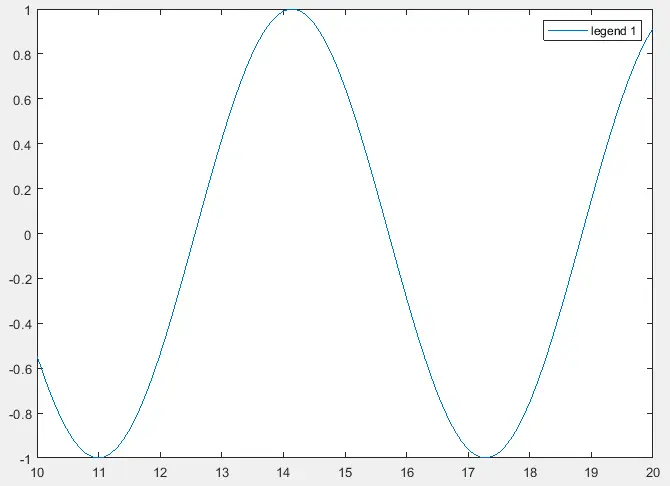
In der Ausgabe ist der Titel wegen der zweiten Ausgabe nicht auf dem Plot sichtbar. Um dieses Problem zu lösen, müssen wir die Eigenschaft Visible des Titels setzen, um den Titel auf dem Plot sichtbar zu machen. Nachdem Sie die Sichtbarkeit des Titels eingestellt haben, wird er im Plot sichtbar, aber nicht über den Legenden. Um dieses Problem zu lösen, müssen wir die Position des Titels mit der Eigenschaft Position festlegen. Um den Titel besser sichtbar zu machen, können wir den Ort der Legende über die Eigenschaft Ort festlegen. Lassen Sie uns beispielsweise den Titel in der obigen Abbildung korrigieren. Siehe den Code unten.
clc
x = 10:0.1:20;
y = sin(x);
plot(x,y)
[leg,att] = legend('legend 1');
title(leg,'My Title')
leg.Title.Visible = 'on';
leg.Title.NodeChildren.Position = [0.5 1.6 0];
leg.Location = 'east';
Ausgabe:
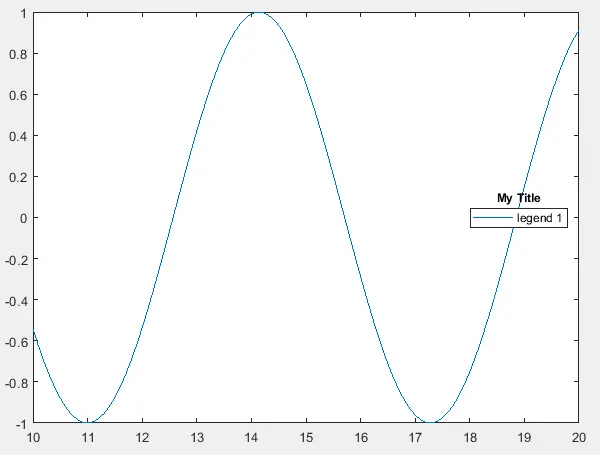
In der Ausgabe ist der Titel wieder auf dem Plot sichtbar. Über die Eigenschaften Color und FontSize können Sie auch andere Titeleigenschaften wie Farbe und Schriftgröße einstellen. Wir können auch die Funktion text() verwenden, um der Legende einen Titel hinzuzufügen. Sie müssen die x- und y-Koordinate zusammen mit der Zeichenkette übergeben, in die der Text eingefügt werden soll. Sie können die Koordinaten aus dem Diagramm auswählen und dann mit der Funktion text() den Text auf die ausgewählten Koordinaten platzieren. Sie sehen den Text nicht, wenn Sie die Koordinaten angeben, die nicht auf dem Diagramm liegen. Sie können auch die Eigenschaft FontSize und die Farbe mit der Eigenschaft Color usw. ändern. Legen wir zum Beispiel den Titel über die Legende mit Schriftgröße 16 und grüner Farbe. Siehe den Code unten.
clc
x = 10:0.1:20;
y = sin(x);
plot(x,y)
legend('legend 1','Location','east');
text(17.5,0.2,'My Title','FontSize',16,'Color','green')
Ausgabe:
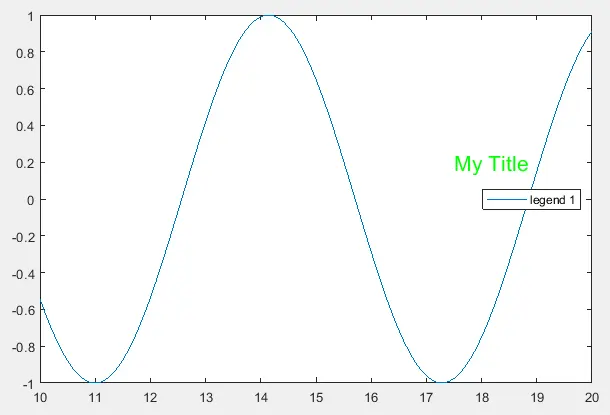
In der Ausgabe wird der Titel mit den x- und y-Koordinaten über der Legende platziert. Die ersten beiden Argumente innerhalb der Funktion text() sind die x- und y-Koordinaten, die verwendet werden, um die Position des Strings im Diagramm festzulegen.
